|
ALL YOU NEED IS LOVE
TUTTO CIO' CHE TI SERVE E' AMORE

Ringrazio Sille per
avermi permesso di tradurre i suoi
tutorial

qui puoi trovare qualche risposta ai tuoi
dubbi.
Se l'argomento che ti interessa non è presente,
ti prego di segnalarmelo.
Questo tutorial è stato creato con PSP 9, ma può
essere eseguito anche con le altre versioni di
PSP.
Per tradurlo, ho usato PSP X.
Questo tutorial è una creazione di ©Sille e non
può essere copiato su altri siti nè essere offerto
per il download.
Lo stesso vale per la mia traduzione.
Grazie ai creatori dei tubes che mettono a
disposizione il loro lavoro in vari gruppi di
condivisione.
Un ringraziamento particolare per i suoi
esclusivi tubes a Margit e Ivy.
Per la maschera grazie Sigrid
Rispetta il lavoro degli autori, non cambiare il nome del file e non cancellare il watermark.

Occorrente:
Materiale
qui
Filtri:
FM Tile Tools - Blend Emboss qui
Graphics Plus - Cross Shadow qui
Penta.com - Jeans qui
Alien Skin Xenofex 2.0 - Burnt Edges qui
Nik Software - Color Efex Pro 3.0 qui
Ti servirà anche Animation Shop qui
Se intendi usare il font, aprilo e minimizzalo nella tua area di lavoro. Lo troverai nella lista dei font disponibili quando ti servirà.
Apri la maschera in PSP.
Metti il pennello Feines Haar nella cartella Pennelli (attenzione, il pennello è composto da due files che non devono essere separati).
Apri i tubes in PSP, duplicali usando sulla tastiera la combinazione di tasti shift(maiuscola)+D e chiudi gli originali.
I livelli dei tubes sono chiusi. Visualizzali cliccando sul segno che copre l'occhio  . .
Puoi anche copiare i livelli senza visualizzarli. Lo potrai fare dopo averli incollati.

1. Apri una nuova immagine trasparente 700 x 600 pixels.
Scegli due colori dai tuoi tubes
e imposta il colore chiaro come colore di primo piano (il mio #ffffff),
e imposta il colore scuro come colore di sfondo (il mio #952f5a).
Riempi  l'immagine trasparente con il colore di primo piano. l'immagine trasparente con il colore di primo piano.
Effetti>Plugins>Graphics Plus - Cross Shadow:
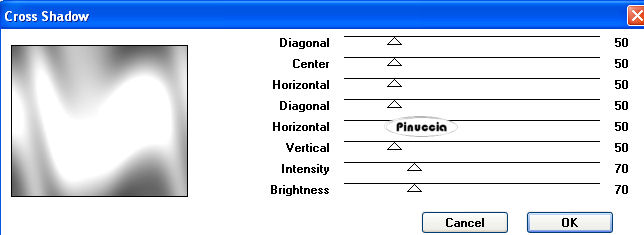
Regola>Aggiungi/Rimuovi disturbo>Aggiungi disturbo.
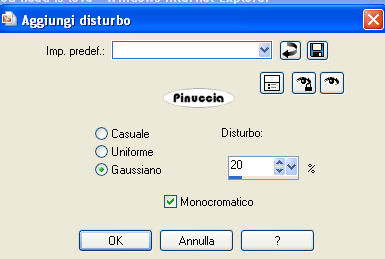
Effetti>Plugins>FM Tile Tools - Blend Emboss, con i settaggi standard.

2. Livelli>Nuovo livello raster.
Riempi  con il colore di sfondo. con il colore di sfondo.
Regola>Aggiungi/Rimuovi disturbo>Aggiungi disturbo.
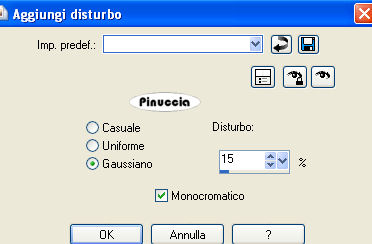
Livelli>Nuovo livello maschera>Da immagine.
Apri il menu sotto la finestra di origine e vedrai la lista dei files aperti, compresa la maschera.
Seleziona la maschera valentin1_sigrid,

Livelli>Unisci>Unisci gruppo.
Effetti>Plugins>FM Tile Tools - Blend Emboss, con i settaggi standard.

3. Apri il tube "ii_heartsscatter".
Immagine>Ridimensiona, al 50%, tutti i livelli non selezionato - 2 volte.
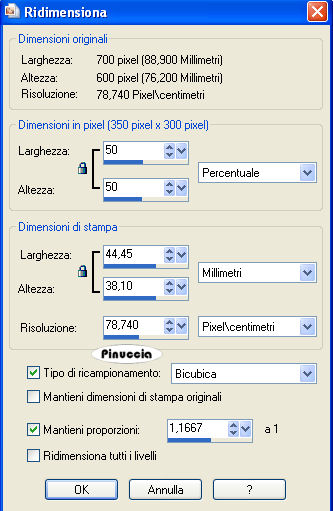
Regola>Messa a fuoco>Metti a fuoco.
Modifica>Copia.
Torna al tuo lavoro e vai a Modifica>Incolla come nuovo livello.
Sposta  il tube a destra. il tube a destra.
Effetti>Effetti 3D>sfalsa ombra.

Livelli>Duplica.
Immagine>Rifletti.
Immagine>Capovolgi.
Livelli>Disponi>Sposta giù.
Dovresti avere questo.
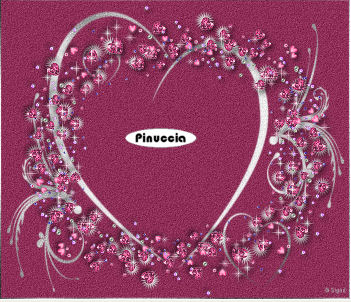
Rinomina questi livelli "cuore sinistra" e "cuore destra".
Questa dovrebbe essere la tua paletta dei livelli.
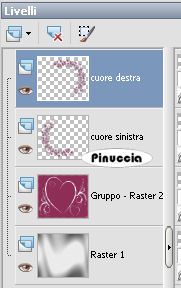
4. Attiva il livello inferiore dei due cuori, cioè "cuore sinistra".
Apri il tube della donna e vai a Modifica>Copia.
Torna al tuo lavoro e vai a Modifica>Incolla come nuovo livello.
Il tube dovrebbe trovarsi sotto il cuore di destra e alla sinistra dello stesso
(se stai usando un altro tube, posizionalo semplicemente sulla destra).
Immagine>Ridimensiona, all'80%, tutti i livelli non selezionato.
Regola>Messa a fuoco>Metti a fuoco.
Per il mio tube (se stai usando un altro tube dovrai valutare l'opportunità di questo passaggio):
Livelli>Duplica.
Livelli>Unisci>Unisci giù.
Applica al tube un leggero effetto Sfalsa ombra; nel mio esempio ho usato i settaggi precedenti.
Attiva lo strumento Gomma  , ,
e seleziona il pennello Feines Haar, con i seguenti settaggi.

Cancella tutto ciò che disturba i cuori.

5. Attiva il livello superiore.
Attiva lo strumento Testo  e scrivi un testo sull'immagine. e scrivi un testo sull'immagine.
(Usa, se preferisci, il file con il testo fornito con il materiale).
Per il mio esempio: colore di sfondo bianco, colore di primo piano chiuso.
Effetti>Effetti 3D>Sfalsa ombra:

Livelli>Nuovo livello raster.
Livelli>Disponi>Sposta giù.
Attiva lo strumento Selezione  , rettangolo, , rettangolo,
e traccia una selezione intorno al testo.

Riempi  la selezione con il colore scuro. la selezione con il colore scuro.
Effetti>Plugins>Penta.com - Jeans:

Effetti>Effetti 3D>Pulsante, con il colore scuro.
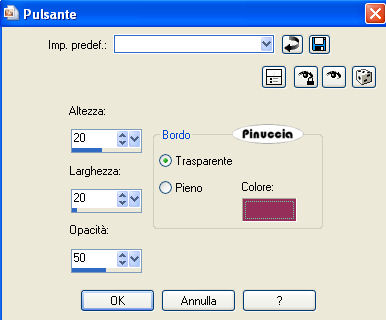
Selezione>Deseleziona.
Effetti>Effetti 3D>Sfalsa ombra.
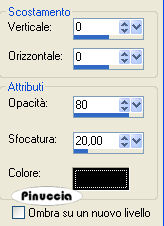
Attiva il livello superiore, il testo.
Livelli>Unisci>Unisci giù.
Immagine>Ruota per gradi - 15 gradi a sinistra.
(questo naturalmente dipende anche dalla tua immagine).

Eventualmente Regola>Messa a fuoco>Metti a fuoco.
Sposta  il testo nell'angolo in basso a destra, il testo nell'angolo in basso a destra,
e decora come preferisci.
6. Aggiungi il tuo nome e/o il tuo watermark.
7. Attiva il livello "cuore destra".
Livelli>Duplica e rinomina questo livello "constellation 2".
Attiva il livello "cuore sinistra".
Livelli>Duplica, e rinomina questo livello "constellation 1".
Effetti>Plugins>Alien Skin Xenofex 2.0 - Constellation:
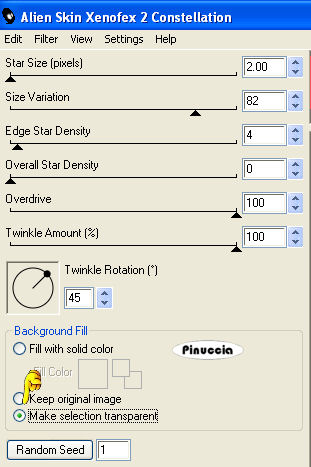
Attiva il livello "Constellation 2".
Ripeti l'Effetto Constellation con gli stessi settaggi. Devi soltanto cliccare ok.
Effetti>Plugins>Nik Software - Color Efex Pro.
A sinistra seleziona Colorize e, a destra, scegli un colore; i miei settaggi:
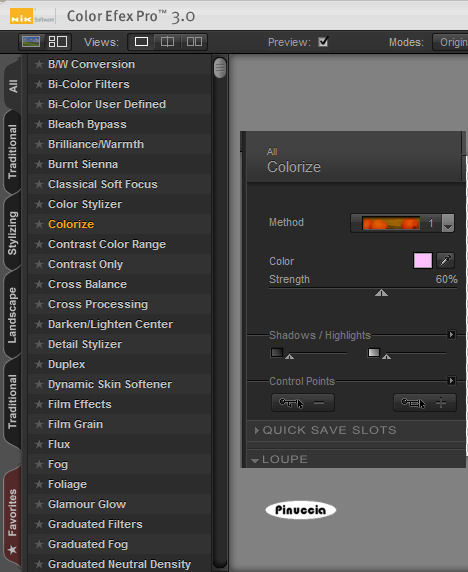
Attiva il livello "Constellation 1".
Ripeti Color Efex con gli stessi settaggi.
Modifica>Copia Unione.
Apri Animation Shop e vai a Modifica>Incolla>Incolla come nuova animazione.
Torna in PSP.
Annulla gli ultimi sei passaggi:
Modifica>Annulla azione Color Efex Pro.
Modifica>Annulla azione Selezione livello.
Modifica>Annulla azione Color Efex Pro.
Modifica>Annulla azione Constellation.
Modifica>Annulla azione Selezione livello.
Modifica>Annulla azione Constellation.
più velocemente puoi cliccare sei volte sull'icona nella barra superiore degli strumenti

E sei nuovamente sul livello "constellation 1".
Ripeti l'Effetto Constellation, cliccando una volta su Random Seed.
Attiva il livello "constellation 2".
Ripeti l'Effetto Constellation cliccando soltanto su ok.
Ripeti l'Effetto Color Efex Pro con gli stessi settaggi.
Attiva il livello "constellation 1" e ripeti l'Effetto Color Efex Pro, con gli stessi settaggi.
Modifica>Copia Unione.
Torna in Animation Shop e vai a Modifica>Incolla>Incolla dopo il fotogramma corrente.
Di nuovo in PSP.
Annulla gli ultimi sei passaggi e sei di nuovo sul livello "constellation 1".
Ripeti l'Effetto Constellation cliccando una volta su Random Seed.
Attiva il livello "constellation 2".
Ripeti l'Effetto Constellation cliccando soltanto su ok.
Ripeti l'Effetto Color Efex Pro con gli stessi settaggi.
Attiva il livello "constellation 1" e ripeti l'Effetto Color Efex Pro, con gli stessi settaggi.
Modifica>Copia Unione.
In Animation Shop: Modifica>Incolla>Incolla dopo il fotogramma corrente.
Controlla il risultato cliccando su Visualizza  e salva in formato gif. e salva in formato gif.


Se hai problemi o dubbi, o trovi un link non
funzionante,
o anche soltanto per un saluto, scrivimi.
1 Febbraio 2010
|
